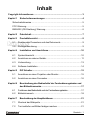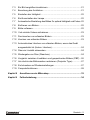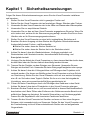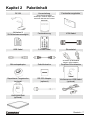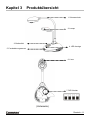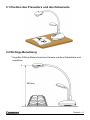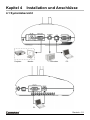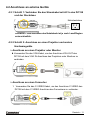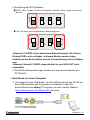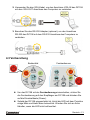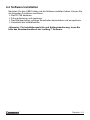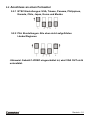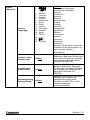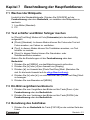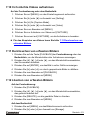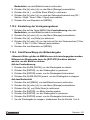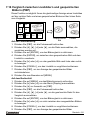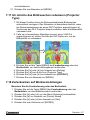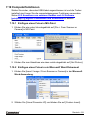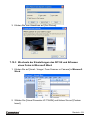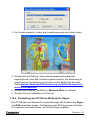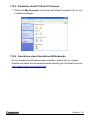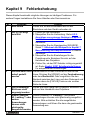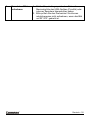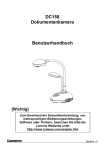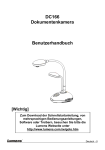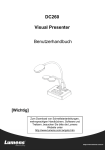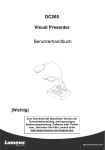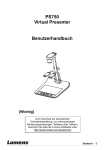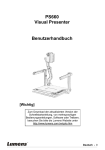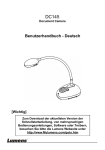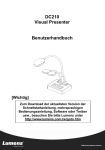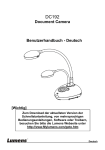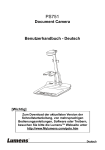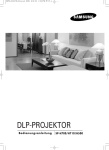Download DC158 Dokumentenkamera Benutzerhandbuch
Transcript
DC158 Dokumentenkamera Benutzerhandbuch [Wichtig] Zum Download der Schnellstartanleitung, von mehrsprachigen Bedienungsanleitungen, Software oder Treibern, besuchen Sie bitte die Lumens Webseite unter http://www.lumens.com.tw/goto.htm Deutsch - 0 Inhalt Copyright-Informationen .................................................................................. 3 Kapitel 1 Sicherheitsanweisungen .............................................................. 4 Sicherheitshinweise ..................................................................................... 5 FCC-Warnung .............................................................................................. 5 EN55022 (CE-Strahlung) Warnung.............................................................. 6 Kapitel 2 Paketinhalt...................................................................................... 7 Kapitel 3 Produktübersicht ........................................................................... 8 3.1 Position des Presenters und des Dokuments .................................... 9 3.2 Richtige Benutzung ............................................................................ 9 Kapitel 4 Installation und Anschlüsse....................................................... 10 4.1 Systemübersicht............................................................................... 10 4.2 Anschluss an externe Geräte ........................................................... 11 4.3 Vorbereitung ..................................................................................... 13 4.4 Software Installation ......................................................................... 14 Kapitel 5 DIP Schalter.................................................................................. 15 5.1 Anschluss an einen Projektor oder Monitor ..................................... 15 5.2 Anschluss an einen Fernseher......................................................... 16 Kapitel 6 Beschreibung des Bedienfelds/ der Fernbedienungstasten und des Bildschirmmenüs................................................................... 17 6.1 Funktionen des Bedienfelds und der Fernbedienungstasten....................... 17 6.2 Bildschirmmenü ................................................................................ 18 Kapitel 7 Beschreibung der Hauptfunktionen............................................... 21 7.1 Wechsel der Bildquelle..................................................................... 21 7.2 Text schärfer und Bilder farbiger machen ........................................ 21 Deutsch - 1 7.3 Ein Bild vergrößern/verkleinern ........................................................ 21 7.4 Benutzung des Autofokus ................................................................ 21 7.5 Einstellen der Helligkeit .................................................................... 22 7.6 Ein/Ausschalten der Lampe ............................................................. 22 7.7 Automatische Einstellung des Bildes für optimal Helligkeit und Fokus. 22 7.8 Einfrieren von Bildern ....................................................................... 22 7.9 Bilder erfassen.................................................................................. 22 7.10 I Ich möchte Videos aufnehmen....................................................... 23 7.11 Durchsuchen von erfassten Bildern ................................................. 23 7.12 Löschen von erfassten Bildern ......................................................... 23 7.13 Automatisches Löschen von erfassten Bildern, wenn das Gerät ausgeschaltet ist (Autom. Löschen) ................................................. 24 7.14 Über ein Livebild schwenken............................................................ 24 7.15 Wiedergabe von Dias (Diaschau)..................................................... 24 7.16 Vergleich zwischen Livebildern und gespeicherten Bildern (PBP) .. 26 7.17 Ich möchte das Bildrauschen reduzieren (Projector Type) .............. 27 7.18 Zurücksetzen auf Werkseinstellungen ............................................. 27 7.19 Computerfunktionen ......................................................................... 28 Kapitel 8 Anschluss an ein Mikroskop ...................................................... 33 Kapitel 9 Fehlerbehebung........................................................................... 34 Deutsch - 2 Copyright-Informationen Copyrights © Lumens Digital Optics Inc. Alle Rechte vorbehalten. Lumens ist eine Marke, die derzeit für die Lumens Digital Optics Inc. eingetragen wird. Das Kopieren, Reproduzieren und Übertragen dieser Datei ist ohne eine Lizenz der Lumens Digital Optics Inc. nur zur Datensicherung nach dem Kauf dieses Produkts zulässig. Um das Produkt weiterhin verbessern zu können, behält sich die Lumens Digital Optics Inc. das Recht vor, Produktspezifikationen ohne Vorankündigung zu ändern. Die in dieser Datei enthaltenen Informationen können ohne Vorankündigung geändert werden. Um ausführlich zu erläutern oder zu beschreiben, wie dieses Produkt verwendet werden soll, ist es möglich, dass auf andere Produkte anderer Firmen verwiesen wird. Es besteht keine Absicht einer Rechtsverletzung. Haftungsausschlusserklärung: Lumens Digital Optics Inc. ist weder für mögliche technologische oder redaktionelle Fehler oder Auslassungen noch für zufällige und ähnliche Schäden haftbar, die mit dem Anbieten dieser Datei oder dem Benutzen und Bedienen des Produkts zusammenhängen. Deutsch - 3 Kapitel 1 Sicherheitsanweisungen Folgen Sie diesen Sicherheitsanweisungen, wenn Sie den Visual Presenter installieren und benutzen: 1. Stellen Sie den Visual Presenter nicht in geneigter Position auf. 2. Stellen Sie den Visual Presenter nicht auf wackeligen Wagen, Ständern oder Tischen. 3. Verwenden Sie den Visual Presenter nicht in der Nähe von Wasser oder Wärmequellen. 4. Verwenden Sie nur empfohlenes Zubehör. 5. Verwenden Sie nur den auf dem Visual Presenter angegebenen Stromtyp. Wenn Sie nicht sicher sind, welche Art der Stromversorgung anliegt, wenden Sie sich an Ihren Händler oder an Ihr Stromversorgungsunternehmen. 6. Stellen Sie den Visual Presenter an einer leicht zugänglichen Steckdose auf. 7. Beachten Sie beim Umgang mit dem Stecker die folgenden Sicherheitshinweise. Anderenfalls besteht Funken- und Brandgefahr. Stellen Sie sicher, dass der Stecker staubfrei ist. Stellen Sie sicher, dass der Stecker fest in der Steckdose steckt. 8. Achten Sie darauf, dass die Wandsteckdosen, Verlängerungskabel und Steckerleisten nicht überlastet werden, da anderenfalls Stromschlag- und Brandgefahr besteht. 9. Verlegen Sie das Kabel des Visual Presenters so, dass niemand darüber laufen kann, da das Kabel oder der Stecker dadurch beschädigt werden können. 10. Trennen Sie den Projektor vor dem Reinigen vom Stromnetz. Verwenden Sie zum Reinigen ein feuchtes Tuch. Verwenden Sie keine Reinigungsflüssigkeiten oder -sprays. 11. Achten Sie darauf, dass die Lüftungsschlitze und Öffnungen des Projektors nicht verdeckt werden. Sie dienen zur Belüftung des Visual Presenters und zum Schutz vor Überhitzung. Stellen Sie den Visual Presenter nicht auf eine weiche Unterlage wie z.B. ein Sofa oder einen Teppich. Stellen Sie ihn nur in eine fest eingebaute Vorrichtung, wenn eine ausreichende Belüftung gewährleistet ist. 12. Führen Sie keine Fremdkörper durch die Öffnungen des Gehäuses in das Gerät. Achten Sie darauf, dass keine Flüssigkeiten in den Visual Presenter gelangen. 13. Benutzen Sie das Produkt nur so, wie es ausdrücklich in diesem Benutzerhandbuch beschrieben wird. Beim Öffnen oder Entfernen des Gehäuses werden Bereiche mit gefährlicher Spannung freigelegt. Es besteht Stromschlag- und Verletzungsgefahr. Lassen Sie alle Reparaturen von lizenzierten Fachleuten ausführen. 14. Trennen Sie den Visual Presenter bei Gewitter und wenn er über einen längeren Zeitraum nicht verwendet wird vom Stromnetz. Stellen Sie den Visual Presenter und die Fernbedienung nicht auf Wärme abstrahlende Geräte oder auf aufgewärmte Gegenstände. Deutsch - 4 15. Trennen Sie den Visual Presenter vom Stromnetz, wenn die folgenden Situationen auftreten. Lassen Sie das Gerät von lizenzierten Fachleuten reparieren: Der Stecker oder das Kabel ist beschädigt. Eine Flüssigkeit ist in den Visual Presenter eingedrungen, oder das Gerät war Regen oder Wasser ausgesetzt. <Hinweis> Bei der Verwendung eines falschen Batterietyps in der Fernbedienung kann es zu Funktionsstörungen kommen. Beachten Sie die regionalen Entsorgungsvorschriften für die Entsorgung alter Batterien. Sicherheitshinweise Warnung: Das Gerät darf nicht Regen oder Feuchtigkeit ausgesetzt werden. Anderenfalls besteht Stromschlaggefahr. Dieser Visual Presenter hat einen Netzstecker mit drei Leitern. Mit dieser Sicherheitsfunktion soll sichergestellt werden, dass der Stecker in die Steckdose passt. Versuchen Sie nicht, diese Sicherheitsfunktion zu umgehen. Wenn der Visual Presenter über einen längeren Zeitraum nicht benutzt wird, sollte er vom Stromnetz getrennt werden. ACHTUNG STROMSCHLAGGEFAHR Achtung: Es besteht Stromschlaggefahr. Entfernen Sie nicht das Gehäuse (oder die Rückseite). Im Innern befinden sich keine Teile, die vom Benutzer selbst repariert werden können. Lassen Sie alle Reparaturen von lizenzierten Fachleuten ausführen. Dieses Symbol weist darauf hin, dass in diesem Gerät Bereiche mit Hochspannung sind, bei denen Stromschlaggefahr besteht. FCC-Warnung HINWEIS: DER HERSTELLER IST NICHT FÜR INTERFERENZEN BEIM RADIO- ODER FERNSEHEMPFANG VERANTWORTLICH, DIE AUF NICHT GENEHMIGTE ÄNDERUNGEN AM GERÄT ZURÜCKZUFÜHREN SIND. SOLCHE ÄNDERUNGEN KÖNNEN ZUM ENTZUG DER BETRIEBSERLAUBNIS FÜR DAS GERÄT FÜHREN. Deutsch - 5 Hinweis: Dieses Gerät wurde geprüft, und es entspricht gemäß Abschnitt 15 der FCC-Vorschriften den Grenzwerten für ein digitales Gerät der Klasse A oder B. Diese Grenzwerte dienen einem angemessenen Schutz vor störenden Interferenzen in Wohnräumen. Dieses Gerät erzeugt und verwendet Hochfrequenzenergie und kann diese auch abstrahlen. Wenn es nicht entsprechend der Anleitung installiert und benutzt wird, kann es bei der Funkkommunikation Störungen verursachen. Es kann jedoch nicht ausgeschlossen werden, dass in bestimmten Geräten dennoch Störungen auftreten. Wenn dieses Gerät Störungen beim Radio- oder Fernsehempfang verursachen sollte, was Sie feststellen können, indem Sie das Gerät aus- und wieder einschalten, können Sie versuchen, die Störungen durch eine oder mehrere der folgenden Maßnahmen zu beheben: • Richten Sie die Empfangsantenne neu aus oder stellen Sie sie an einen anderen Ort. • • Vergrößern Sie den Abstand zwischen dem Gerät und dem Empfänger. • Wenden Sie sich an einen Radio- oder Fernsehtechniker. Schließen Sie das Gerät und den Empfänger an zwei unterschiedliche Stromkreise an. Hinweis: (1) Um den FCC-Emissionsgrenzwerten zu entsprechen und um Interferenzen beim Radio- und Fernsehempfang zu vermeiden, muss ein nicht abgeschirmtes Netzkabel verwendet werden. Verwenden Sie nur die mitgelieferten Netzkabel. (2) Schließen Sie E/A-Peripheriegeräte nur mit abgeschirmten Kabeln an das Gerät an. (3) Änderungen und Modifikationen, die nicht ausdrücklich von der für die Einhaltung der Vorschriften verantwortlichen Stelle genehmigt wurden, können zum Entzug der Betriebserlaubnis für das Gerät führen. EN55022 (CE-Strahlung) Warnung Dieses Produkt ist für die Verwendung in den Bereichen Wirtschaft, Industrie und Ausbildung vorgesehen. Eine Verwendung in Wohnumgebungen ist nicht vorgesehen. Dieses ist ein Produkt der Klasse A. In einer Wohnumgebung können Störungen beim Radio- oder Fernsehempfang verursacht werden. In diesem Fall ist der Benutzer angehalten, entsprechende Maßnahmen zu ergreifen. Typische Verwendungsorte sind Konferenzräume, Besprechungsräume und Auditorien. Deutsch - 6 Kapitel 2 Paketinhalt DC158 Kurzanleitung Fernbedienungshalter (Zum Download dieser Anleitung in anderen Sprachen, besuchen Sie bitte die Lumens Webseite) Nchladen & Sicherheitsanweisungen Fernbedienung VGA Kabel C-Video Kabel Stromkabel USB Kabel Aussehen je nach Land/ Region unterschiedlich Mikroskopadapter Zubehörtasche Projektor-Schutztasche Gepolsterte Tragetasche (optional) RS-232 Adapter (optional) Verlängerung USB-Kabel (optional) Hintergrundlicht (optional) Deutsch - 7 Kapitel 3 Produktübersicht 1. Schwanenhals 2. Lampe 3. Bedienfeld 4. LED Anzeige 5. Fernbedienungssensor 6. Linse 7. DIP Schalter (Unterseite) Deutsch - 8 3.1 Position des Presenters und des Dokuments 3.2 Richtige Benutzung * Ungefähr 400mm Abstand zwischen Kamera und dem Schreibtisch wird empfohlen. 400 mm Deutsch - 9 Kapitel 4 Installation und Anschlüsse 4.1 Systemübersicht Projektor Monitor Fernseher PC PC Deutsch - 10 4.2 Anschluss an externe Geräte 4.2.1 Schritt 1: Verbinden Sie das Stromkabel mit AC In des DC158 und der Steckdose Netzsteckdose <Hinweis>: Das Aussehen des Netzkabels ist je nach Land/Region unterschiedlich. 4.2.2 Schritt 2: Anschluss an einen Projektor und andere Hardwaregeräte ¾ Anschluss an einen Projektor oder Monitor z Verwenden Sie das VGA Kabel, um den Anschluss VGA OUT des DC158 mit dem VGA IN Anschluss des Projektors oder Monitors zu verbinden. ¾ Anschluss an einen Fernseher 1. Verwenden Sie das C-VIDEO Kabel, um den Anschluss C-VIDEO des DC158 mit dem C-VIDEO Anschluss des Fernsehers zu verbinden. Deutsch - 11 2. Einstellung des DIP-Schalters NTSC: USA, Taiwan, Panama, Philippinen, Kanada, Chile, Japan, Korea und Mexiko. 1 2 3 4 PAL: Alle oben nicht aufgeführten Länder/Regionen. 1 2 3 4 <Hinweis> C-VIDEO ist bei aktiviertem Bildschirmmenü (On-Screen Display OSD) nicht verfügbar. In diesem Modus werden einige Funktionen des Bedienfeldes und der Fernbedienung nicht verfügbar sein. <Hinweis> Sobald C-VIDEO eingeschaltet ist, wird VGA OUT nicht unterstützt. 3. Die DIP-Schaltereinstellungen werden erst nach einem Neustart des DC158 aktiv. ¾ Anschluss an einen Computer 1. Verwenden Sie das USB Kabel, um den USB Anschluss des DC158 mit dem USB Anschluss des Computers zu verbinden. Laden Sie anschließend das Ladibug™ Programm von der Lumens Website (http://www.lumens.com.tw/goto.html) herunter. Deutsch - 12 2. Verwenden Sie das VGA Kabel, um den Anschluss VGA IN des DC158 mit dem VGA OUT Anschluss des Computers zu verbinden. 3. Benutzen Sie den RS-232 Adapter (optional), um den Anschluss RS-232 des DC158 mit dem RS-232 Anschluss des Computers zu verbinden. 4.3 Vorbereitung Bedienfeld Fernbedienung z Um den DC158 mit der Fernbedienung einzuschalten, richten Sie die Fernbedienung auf den Empfänger am DC158 und drücken Sie auf die Einschalttaste (Power). z Sobald der DC158 eingeschaltet ist, blinkt die LED auf dem Projektor einige Male und bleibt dann beleuchtet. Wenden Sie sich an Ihren Händler, wenn die LED nicht aufleuchtet. Deutsch - 13 4.4 Software Installation Nachdem Sie den USB-Treiber und die Software installiert haben, können Sie die folgenden Funktionen ausführen: ¾ Den DC158 bedienen. ¾ Fotos aufnehmen und speichern. ¾ Das Bild beschriften, wichtige Einzelheiten hervorheben und es speichern. ¾ Unterstützt die Vollbildfunktion. <Hinweis>: Für Installationsschritte und Softwarebedienung, lesen Sie bitte das Benutzerhandbuch der Ladibug™ Software. Deutsch - 14 Kapitel 5 DIP Schalter <Hinweis>: Sie müssen den DC158 neu starten, damit die DIP-Schalter Einstellungen übernommen werden. 5.1 Anschluss an einen Projektor oder Monitor 5.1.1 SXGA Ausgang (Werkseinstellung): 5.1.2 WXGA Ausgang 5.1.3 XGA Ausgang 5.1.4 Reserviert Deutsch - 15 5.2 Anschluss an einen Fernseher 5.2.1 NTSC Einstellungen: USA, Taiwan, Panama, Philippinen, Kanada, Chile, Japan, Korea und Mexiko 5.2.2 PAL Einstellungen: Alle oben nicht aufgeführten Länder/Regionen <Hinweis> Sobald C-VIDEO eingeschaltet ist, wird VGA OUT nicht unterstützt. Deutsch - 16 Kapitel 6 Beschreibung des Bedienfelds/ der Fernbedienungstasten und des Bildschirmmenüs 6.1 Funktionen des Bedienfelds und der Fernbedienungstasten <Hinweis> Die unten aufgeführten Funktionen sind alphabetisch angeordnet Bezeichnung g,h,i,j Funktionsbeschreibung Schaltet den Visual Presenter ein oder aus. BRT+/CAPTURE Nach oben, unten, links oder rechts bewegen, um eine Funktion auszuwählen. Automatische Einstellung des Fokus zwischen der Linse und dem zu projizierenden Objekt. Automatische Einstellung der optimalen Helligkeit und des Fokus. Einstellung der Helligkeit des Bildes. Erfasst Bilder in den internen Speicher. DELETE ENTER Löscht Bilder des internen Speichers. Aufrufen/Aktivieren von Funktionen. FREEZE Friert das aktuelle Bild kurzfristig auf dem Bildschirm ein. Zum Fortfahren erneut drücken. Aktiviert/Beendet das Bildschirmmenü. AF AUTO TUNE MENU PAN PBP PLAYBACK ROTATE SLIDE SHOW SOURCE ZOOM +/- Gerät Fernbedienung / Bedienfeld Fernbedienung / Bedienfeld Beide Seiten der Gerätelinse Fernbedienung Fernbedienung Fernbedienung / Bedienfeld Fernbedienung Fernbedienung / Bedienfeld Fernbedienung Fernbedienung / Bedienfeld Bewegt sich durch einen Teil des Live Bildes. Fernbedienung Ermöglicht den Vergleich eines Livebildes mit Fernbedienung aufgenommenen Bilddateien. Gibt aufgenommene Bilder wieder. Fernbedienung / Bedienfeld Dreht das Bild um 0°/90°/180°/270° Fernbedienung Gibt die Fotos in einer Diaschau wieder. Fernbedienung Wechsel zwischen verschiedenen Bildquellen: Fernbedienung / Bedienfeld 1. Live-Bilder (Standard). 2. PC. Vergrößern oder Verkleinern des Bildes. Fernbedienung / Bedienfeld Deutsch - 17 6.2 Bildschirmmenü <Hinweis> Drücken Sie auf die Taste [Menu] der Fernbedienung oder des Bedienfelds, um das Bildschirmmenü aufzurufen. Die in der Tabelle dick unterstrichenen Werte sind jeweils die Standardeinstellungen. 1. Ebene Hauptmenü Anzeige (Display) 2. Ebene Untermenü Autom. Einst. (Auto Tune) Fokus (Focus) Modus (Mode) Foto/Text (Photo/Text) PBP PAN Drehen (Rotate) Speich. (Storage) Diaschau (Slide Show) Diaschaueffekt (Slide Show Effect) Anzeige (Delay) Alle löschen (Delete All) 3. Ebene Einstellwerte Funktionsbeschreibung Drücken Sie [ENTER] zur automatischen Einstellung der Eingabe optimalen Helligkeit und des Fokus. Stellen Sie den Fokus mit den 0~Max linken und rechten Pfeiltasten ein. Sie die linken und Normal/Slide/Film/ Benutzen rechten Pfeiltasten, um den Microscope Bildmodus auszuwählen. Stellen Sie den Foto/Text/Grau Foto/Text/Grau Modus mit den linken und rechten Pfeiltasten ein. Drücken Sie auf [ENTER], um den Eingabe Bildvergleichsmodus sofort zu aktivieren. Benutzen Sie die linken und AN/AUS rechten Pfeiltasten, um sich über das Livebild zu bewegen. Benutzen Sie die linken und 0°/90°/180°/270° rechten Pfeiltasten, um das Bild zu drehen. Drücken Sie [ENTER], um im internen Speicher gespeicherte Eingabe Fotos im Diaschau-Modus wiederzugeben. Aus/Verschluss/ Stellen Sie den Rechts/Unten/Seite/ Seitenwechselmodus mit den Öffnen linken und rechten Pfeiltasten ein. Benutzen Sie die linken und rechten Pfeiltasten, um das 1 Sek/3 Sek/5 Zeitintervall des Seitenwechsels Sek/10 Sek/Manuell auszuwählen. (Wählen Sie den manuellen Modus, um die Bilder automatisch zu wechseln.) Benutzen Sie die linken und rechten Pfeiltasten, um das gewünschte Bild auszuwählen, Ja/Nein und drücken Sie auf [ENTER], um das Löschen des Fotos zu bestätigen. Deutsch - 18 Einst. (Setting) Formatieren (Format) Ja/Nein Autom. Löschen (Auto Erase) AN/AUS Erfassungsmodus Foto/Video (Capture Mode) USB-Transfer (USB Transfer) Kamera/ Speichergerät Lampe (Lamp) AN/AUS AE AN/AUS AWB Eingabe Nachtsicht (Night Vision) AN/AUS Projektortyp (Projector Type) DLP/LCD Wählen Sie mit den linken und rechten Pfeiltasten eine Option aus, und formatieren Sie den internen Speicher. Benutzen Sie die linken und rechten Pfeiltasten, um die automatische Löschfunktion zu aktivieren/deaktivieren, was automatisch alle gespeicherten Bilder beim Herunterfahren des Systems löscht. Benutzen Sie die linken und rechten Pfeiltasten, um die ERFASSUNG Einstellung auszuwählen. Stellen Sie den USB-Transfermodus mit den linkten und rechten Pfeiltasten ein. Stellen Sie die Lampe mit den linken und rechten Pfeiltasten ein/aus. Benutzen Sie die linke und rechte Pfeiltaste, um die Auto Erase (AE) (Automatisches Löschen) Funktion ein/auszuschalten. Drücken Sie [ENTER] um Automatic White Balance (AWB) (Automatischer Weißabgleich) sofort zu aktivieren. Benutzen Sie die linken und rechten Pfeiltasten, um den Nachtsichtmodus auszuwählen. Benutzen Sie die linken und rechten Pfeiltasten, um den Projektortyp einzustellen und Bildrauschen zu reduzieren. Deutsch - 19 Erweit. (Advance) Sprache (Language) 1. 2. 3. 4. 5. 6. 7. 8. 9. 10. 11. 12. 13. 14. 15. 16. 17. 18. English 繁體中文 简体中文 Deutsch Français Español Русский Nederlands Suomi Polski Italiano Português Svenska dansk ČESKY اﻟﻌﺮﺑﻴﺔ 日本の ελληνικά Voreinst. Laden (Preset Load) Ja/Nein Voreinst. spch. (Preset Save) Ja/Nein Werkseinstellung Ja/Nein (Factory Reset) Englisch Traditionelles Chinesisch Vereinfachtes Chinesisch Deutsch Französisch Spanisch Russisch Niederländisch Finnisch Polnisch Italienisch Portugiesisch Schwedisch Dänisch Tschechisch Arabisch Japanisch Koreanisch Griechisch Benutzen Sie die linken und rechten Pfeiltasten in der Sprachoption, um die bevorzugte Sprache auszuwählen. Lesen des Wertes des aktuellen Bildmodus. Benutzen Sie die linke und rechte Pfeiltaste zur Auswahl und bestätigen Sie dann durch Drücken von [ENTER]. Speichern des Wertes des aktuellen Bildmodus. Benutzen Sie die linke und rechte Pfeiltaste zur Auswahl und bestätigen Sie dann durch Drücken von [ENTER]. Benutzen Sie die linke und rechte Pfeiltaste zur Auswahl und bestätigen Sie dann durch Drücken von [ENTER], um die Werkseinstellungen wiederherzustellen. Deutsch - 20 Kapitel 7 Beschreibung der Hauptfunktionen 7.1 Wechsel der Bildquelle Livebild ist die Standardbildquelle. Drücken Sie [SOURCE] auf der Fernbedienung oder dem Bedienfeld, um zwischen den Bildquellen zu wechseln: 1. Live-Bilder (Standard). 2. PC. 7.2 Text schärfer und Bilder farbiger machen Im [Photo/Text/Gray] Modus ist Foto (Fotomodus) als standardmäßig ausgewählt. z [Photo] (Standard): In diesem Modus können Sie Fotos oder Text mit Fotos ansehen, um Farben zu verstärken. z [Text]: In diesem Modus können Sie Textdateien ansehen, um Text schärfer zu machen. z [Gray]: In diesem Modus können Sie Grauskalen- oder Schwarzweißfotos ansehen. Ändern Sie die Einstellungen mit der Fernbedienung oder dem Bedienfeld: 1. Drücken Sie auf [MENU], um das Bildschirmmenü aufzurufen. 2. Drücken Sie [f] oder [e] zur Auswahl von [Display]. 3. Drücken [d] zur Auswahl der [Photo/Text/Gray] Modi. (Beziehen Sie sich für die beste Auswahl auf die obige Beschreibung). 4. Drücken Sie [f] oder [e], um sich zwischen den [Photo/Text/Gray] Modi zu bewegen. 5. Drücken Sie zum Beenden auf [MENU]. 7.3 Ein Bild vergrößern/verkleinern 1. Drücken Sie zum Vergrößern des Bildes auf die Taste [Zoom +] der Fernbedienung oder des Bedienfelds. 2. Drücken Sie zum Verkleinern des Bildes auf die Taste [ZOOM-] der Fernbedienung oder des Bedienfelds. 7.4 Benutzung des Autofokus 1. Drücken Sie am Bedienfeld die Taste [FOCUS] an der rechten Seite der Linse. Deutsch - 21 7.5 Einstellen der Helligkeit 1. Drücken Sie [BRT+] auf der Fernbedienung oder dem Bedienfeld, um das Bild heller zu machen. 2. Drücken Sie [BRT-] auf der Fernbedienung oder dem Bedienfeld, um das Bild dunkler zu machen. 7.6 Ein/Ausschalten der Lampe Auf der Fernbedienung oder dem Bedienfeld: 1. Drücken Sie auf [MENU], um das Bildschirmmenü aufzurufen. 2. Drücken Sie [f] oder [e] zur Auswahl von [Setting]. 3. Drücken Sie [d] zur Auswahl der [Lamp] Modi. 4. Drücken Sie [f] oder [e] für [ON]/[OFF]. 5. Drücken Sie zum Beenden auf [MENU]. 7.7 Automatische Einstellung des Bildes für optimal Helligkeit und Fokus Auf der Fernbedienung: 1. Drücken Sie [AUTO TUNE] für optimale Helligkeit und Fokus. Auf dem Bedienfeld: 1. Drücken Sie auf [MENU], um das Bildschirmmenü aufzurufen. 2. Drücken Sie [f] oder [e] zur Auswahl von [Display]. 3. Drücken Sie [d] zur Auswahl der [Auto Tune] Modi. 4. Drücken Sie [ENTER]. 5. Drücken Sie zum Beenden auf [MENU]. 7.8 Einfrieren von Bildern 1. Drücken Sie [FREEZE] auf der Fernbedienung, um das aktuelle Bild auf dem Bildschirm einzufrieren. Zum Fortfahren erneut drücken. 7.9 Bilder erfassen 1. Drücken Sie [CAPTURE] auf der Fernbedienung oder dem Bedienfeld zum Erfassen und Speichern von Bildern. Deutsch - 22 7.10 I Ich möchte Videos aufnehmen Auf der Fernbedienung oder dem Bedienfeld: 1. Drücken Sie auf [MENU], um das Einstellungsmenü aufzurufen. 2. Drücken Sie [f] oder [e] zur Auswahl von [Setting]. 3. Drücken Sie [d] für [Capture Mode]. 4. Drücken Sie [f] oder [e] zur Auswahl von [Video]. 5. Drücken Sie zum Beenden auf [MENU]. 6. Drücken Sie zur Aufnahme von Videos auf [CAPTURE]. 7. Drücken Sie erneut auf [CAPTURE], um die Aufnahme zu beenden. z Für das Abspielen von Videos lesen Sie bitte 7.11 Durchsuchen von erfassten Bildern. 7.11 Durchsuchen von erfassten Bildern 1. Drücken Sie auf die Taste [PLAYBACK] der Fernbedienung oder des Bedienfelds, um die Miniaturbilder aller Aufnahmen anzuzeigen. 2. Drücken Sie [c], [d], [e] oder [f], um das Miniaturbild auszuwählen, das Sie ansehen möchten. 3. Drücken Sie auf [ENTER], um das Bild in voller Größe anzuzeigen. 4. Drücken Sie [f] oder [e], um durch gespeicherte Bilder zu blättern. 5. Drücken Sie zum Beenden auf [PLAYBACK]. 6. Drücken Sie zum Beenden auf [MENU]. 7.12 Löschen von erfassten Bildern Auf der Fernbedienung: 1. Drücken Sie [PLAYBACK]. 2. Drücken Sie [c], [d], [e] oder [f], um das Miniaturbild auszuwählen, das gelöscht werden soll. 3. Drücken Sie [DELETE], um die gewählte Datei zu löschen. 4. Drücken Sie zum Beenden auf [MENU]. Auf dem Bedienfeld: 1. Drücken Sie auf [MENU], um das Bildschirmmenü aufzurufen. 2. Drücken Sie [f] oder [e] zur Auswahl von [Storage]. Deutsch - 23 3. Drücken Sie [d] zur Auswahl von [Delete All]. 4. Drücken Sie [f] oder [e] zur Auswahl von [Yes]. 5. Drücken Sie [ENTER], um die Auswahl zu bestätigen. 6. Drücken Sie zum Beenden auf [MENU]. 7.13 Automatisches Löschen von erfassten Bildern, wenn das Gerät ausgeschaltet ist (Autom. Löschen) Auf der Fernbedienung oder dem Bedienfeld: 1. Drücken Sie auf [MENU], um das Bildschirmmenü aufzurufen. 2. Drücken Sie [f] oder [e], um das Menü [Storage] aufzurufen. 3. Drücken Sie [c] oder [d], um die Option [Auto Erase] zu aktivieren. 4. Drücken Sie [f] oder [e], um aus den [ON] Modi zu wählen. 5. Drücken Sie zum Beenden auf [MENU]. 7.14 Über ein Livebild schwenken <Hinweis> Schwenken und Zoomen sind im Mikroskop-Modus nicht verfügbar. Auf der Fernbedienung: 1. Drücken Sie [PAN] auf der Fernbedienung, um einen Teil eines Livebildes zu vergrößern. 2. Drücken Sie [c] oder [d] oder [e] oder [f], um sich über das teilweise vergrößerte Livebild zu bewegen. 3. Drücken Sie [PAN], um das Menü für die teilweise Vergrößerung zu verlassen. Auf dem Bedienfeld: 1. Drücken Sie auf [MENU], um das Bildschirmmenü aufzurufen. 2. Drücken Sie [f] oder [e], um das Menü [Display] auszuwählen. 3. Drücken Sie [d] zur Auswahl von [PAN]. 4. Drücken Sie [f] oder [e], um aus den [ON] Modi zu wählen. 5. Drücken Sie zum Beenden auf [MENU]. 6. Drücken Sie [c] oder [d] oder [e] oder [f], um sich über das teilweise vergrößerte Livebild zu bewegen. 7.15 Wiedergabe von Dias (Diaschau) 7.15.1 Benutzung des Diaschaueffekts: 1. Drücken Sie auf die Taste [MENU] der Fernbedienung oder des Deutsch - 24 2. 3. 4. 5. Bedienfelds, um das Bildschirmmenü aufzurufen. Drücken Sie [f] oder [e], um das Menü [Storage] auszuwählen. Drücken Sie [d ] , um [Slide Show Effect] zu aktivieren. Drücken Sie [f] oder [e], um eine der Seitenwechselmodi aus [Off / Shutter / Right / Down / Side / Open] auszuwählen. Drücken Sie zum Beenden auf [MENU]. 7.15.2 Einstellung der Verzögerungsdauer 1. Drücken Sie auf die Taste [MENU] der Fernbedienung oder des Bedienfelds, um das Bildschirmmenü aufzurufen. 2. Drücken Sie [f] oder [e], um das Menü [Storage] auszuwählen. 3. Drücken Sie [d], um [Delay] zu aktivieren. 4. Drücken Sie [f] oder [e], um das Intervall für den Seitenwechsel [1 Sec / 3 Sec / 5 Sec / 10 Sec / Manual] auszuwählen. 5. Drücken Sie zum Beenden auf [MENU]. 7.15.3 Start/Pause/Stopp der Bildwiedergabe <Hinweis> Bilder größer als 8MB können nicht wiedergegeben werden. Während der Wiedergabe kann die [ROTATE] Funktion aktiviert werden, um die Bilder zu drehen. Auf der Fernbedienung: 1. Drücken Sie [SLIDE SHOW], um die Wiedergabe zu starten. 2. Drücken Sie [ENTER], um die Wiedergabe zu pausieren. 3. Drücken Sie [ENTER] erneut, um die Wiedergabe fortzusetzen. 4. Drücken Sie [SLIDE SHOW] erneut, um die Wiedergabe zu stoppen. Auf dem Bedienfeld: 1. Drücken Sie auf [MENU], um das Bildschirmmenü aufzurufen. 2. Drücken Sie [f] oder [e], um das Menü [Storage] auszuwählen. 3. Drücken Sie [d], um [Slide Show] zu aktivieren. 4. Drücken Sie [ENTER], um Bilder wiederzugeben. 5. Drücken Sie [ENTER], um die Wiedergabe zu pausieren. 6. Drücken Sie [ENTER] erneut, um die Wiedergabe fortzusetzen. 7. Um die Wiedergabe zu stoppen, wiederholen Sie die Schritte 1 bis 4. Deutsch - 25 7.16 Vergleich zwischen Livebildern und gespeicherten Bildern (PBP) Diese Funktion ermöglicht Ihnen die gleichzeitige Anzeige eines Livebildes auf der rechten Seite und eines gespeicherten Bildes auf der linken Seite zum Vergleich. C1 C2 C3 C4 C5 C6 C7 Gespeichertes Bild Livebild Auf der Fernbedienung: 1. Drücken Sie [PBP], um die Fotoauswahl aufzurufen. 2. Drücken Sie [c], [d], [e] oder [f], um die Datei auszuwählen, die verglichen werden soll. 3. Drücken Sie auf [ENTER], um den Bildvergleich zu aktivieren. 4. Drücken Sie [ENTER], um zwischen dem gespeicherten Bild und dem Livebild zu wechseln. 5. Drücken Sie [f] oder [e], um das gewählte Bild nach links oder rechts zu bewegen. 6. Drücken Sie [ZOOM+/-], um das Livebild zu vergrößern/verkleinern. 7. Drücken Sie [PBP], um zur Anzeige der gespeicherten Bilder zurückzukehren. 8. Drücken Sie zum Beenden auf [MENU]. Auf dem Bedienfeld 1. Drücken Sie auf [MENU], um das Bildschirmmenü aufzurufen. 2. Drücken Sie [f] oder [e], um das Menü [Display] auszuwählen. 3. Drücken Sie [d] zur Auswahl von [PBP]. 4. Drücken Sie [PBP], um die Fotoauswahl aufzurufen. 5. Drücken Sie [c], [d], [e] oder [f], um die gewünschte Datei für den Vergleich auszuwählen. 6. Drücken Sie auf [ENTER], um den Bildvergleich zu aktivieren. 7. Drücken Sie [f] oder [e], um sich zwischen den ausgewählten Bildern zu bewegen. 8. Drücken Sie [ZOOM+/-], um das Livebild zu vergrößern/verkleinern. 9. Drücken Sie [PBP], um zur Anzeige der gespeicherten Bilder Deutsch - 26 zurückzukehren. 10. Drücken Sie zum Beenden auf [MENU]. 7.17 Ich möchte das Bildrauschen reduzieren (Projector Type) 1. Mit dieser Funktion kann die Dokumentenkamera Bildrauschen automatisch verringern. Das Rauschen ist besonders deutlich, wenn die Dokumentenkamera an einen DLP Projektor angeschlossen ist. Sie können den DLP Projektor darauf einstellen, dass die Bildqualität verbessert wird. 2. Falls es zu besonderem Rauschen kommt, wenn VGA Out angeschlossen ist, stellen Sie bitte die DLP Option ein, um die Bildqualität zu verbessern. 3. Drücken Sie auf die Taste [MENU] der Fernbedienung oder des Bedienfelds, um das Einstellungsmenü aufzurufen. 4. Drücken Sie [f] oder [e] zur Auswahl von [Setting]. 5. Drücken Sie [d] zum Aufruf von [Projector Type]. 6. Drücken Sie [f] oder [e] zur Auswahl von [LCD/DLP]. 7. Drücken Sie zum Beenden auf [MENU]. 7.18 Zurücksetzen auf Werkseinstellungen Benutzen Sie die Fernbedienung oder das Bedienfeld: 1. Drücken Sie auf die Taste [MENU] der Fernbedienung oder des Bedienfelds, um das Bildschirmmenü aufzurufen. 2. Drücken Sie [f] oder [e], um das Menü [Advance] auszuwählen. 3. Drücken Sie [d] zur Auswahl von [Factory Reset]. 4. Drücken Sie [f] oder [e] zur Auswahl von [Yes]. 5. Drücken Sie zum Aktivieren auf [ENTER]. Deutsch - 27 7.19 Computerfunktionen Stellen Sie sicher, dass das USB Kabel angeschlossen ist und die Treiber installiert sind, bevor Sie die computerbezogenen Funktionen verwenden. Siehe 4.2.2 Anschluss von externen Geräten und 4.4 Software Installation in Kapitel 4 Installation und Anschlüsse in diesem Benutzerhandbuch. 7.19.1 Einfügen eines Fotos in MS-Paint 1. Klicken Sie wie unten links abgebildet auf [File > From Scanner or Camera] in MS-Paint. 2. Klicken Sie zum Abschluss wie oben rechts abgebildet auf [Get Picture]. 7.19.2 Einfügen eines Fotos in ein Microsoft Word Dokument 1. Klicken Sie [Insert / Image / From Scanner or Camera] in der Microsoft Word Anwendung. 2. Wählen Sie [Visual Presenter V2] und klicken Sie auf [Custom Insert]. Deutsch - 28 3. Klicken Sie zum Abschluss auf [Get Picture]. 7.19.3 Wechseln der Einstellungen des DC158 und Erfassen eines Fotos in Microsoft Word 1. Klicken Sie auf [Insert / Image / From Scanner or Camera] in Microsoft Word. 2. Wählen Sie [Visual Presenter V2 TWAIN] und klicken Sie auf [Custom Insert]. Deutsch - 29 3. Ein Fenster erscheint, in dem das Livebild angezeigt wird (siehe unten). 4. Drücken Sie auf [Setting]: Wenn das Kamaraeinstellungsfenster angezeigt wird, kann das Livebild eingestellt werden. Die Bedienung ist sowohl auf der Fernbedienung als auch auf dem Bedienfeld identisch. Siehe Kapitel 6 Bedienfeld/Fernbedienung und Bildschirmmenü für weitere Informationen. 5. Drücken Sie [Capture], um Bilder in Microsoft Word zu erfassen. 6. Drücken Sie zum Abbrechen auf [Cancel]. 7.19.4 Einstellung des DC158 als Webcam für Skype Der DC158 kann als Webcam für Instant Message (IM) Software wie Skype und MSN verwendet werden. Die Bedienung der IM Programme ist ähnlich. Im Folgenden wird beschrieben, wie Sie bei Skype vorgehen. Deutsch - 30 1. Öffnen Sie die Skype Anwendung, und gehen Sie zu [Tools] > [Options]. 2. Wählen Sie [Video Settings], markieren Sie [Start my video automatically when I am in a call] und wählen Sie [Visual Presenter V2] wie unten dargestellt als bevorzugte Webcam. n o p Rufen Sie Ihren gewünschten Kontakt an. Wenn beide Seiten miteinander verbunden sind, erscheint bei Skype das Videofenster. Deutsch - 31 7.19.5 Einstellen des DC158 als PC Kamera 1. Öffnen Sie My Computer und klicken auf [Visual Presenter V2], um ein Livebild anzuzeigen. 7.19.6 Anschluss eines Interaktiven Whiteboards Um ein Interaktives Whiteboard anzuschließen, gehen Sie zur Lumens Website und laden Sie die entsprechende Anleitung für Ihr Modell herunter. (http://www.lumens.com.tw/goto.htm) Deutsch - 32 Kapitel 8 Anschluss an ein Mikroskop 1 Befestigen Sie den Mikroskopadapter aus dem Zubehörpaket am Mikroskop <Hinweis> Der Mikroskopadapter passt für Okulare mit etwa Ø28.4mm. 2 Verbinden Sie die Linse des DC158 mit dem Mikroskopadapter. 3 Wählen Sie den Mikroskop-Modus 3.1. Auf dem Bedienfeld oder der Fernbedienung 3.1.1. Drücken Sie auf [MENU], um das Bildschirmmenü aufzurufen. 3.1.2. Drücken Sie [f] oder [e] zur Auswahl von [Display]. 3.1.3. Drücken Sie [d] zur Auswahl der [Mode] Modi. 3.1.4. Drücken Sie [f] oder [e] zur Auswahl von [Microscope]. 4 Falls das Bild unscharf ist: 4.1. Stellen Sie den Fokus des Mikroskops ein. 4.2. Drücken Sie die [FOCUS] Taste an der Seite der DC158 Linse, um den Autofokus zu aktivieren. Deutsch - 33 Kapitel 9 Fehlerbehebung Dieses Kapitel beschreibt mögliche Lösungen zu häufigen Problemen. Für weitere Fragen kontaktieren Sie Ihren Händler oder Servicezentrum. Nr. 1 2 3 4 5 Probleme Lösung Prüfen Sie, ob das Stromkabel fest mit der Steckdose und dem Gerät verbunden ist. 1. Prüfen Sie die Steckdose. Der DC158 zeigt 2. Überprüfen Sie die Verbindung. Siehe 4.2.2. kein Bild Anschluss von externen Geräten in Kapitel 4 Installation und Anschlüsse in diesem Handbuch. 3. Überprüfen Sie die Signalquellen [SOURCE]. Siehe 7.1 Wechsel der Bildquelle in Kapitel 7 Beschreibung der Hauptfunktionen in diesem Handbuch. 4. Überprüfen Sie die Einstellungen für die Projektorquelle. Beziehen Sie sich auf das Handbuch des Projektors. 5. Prüfen Sie, ob der DIP Schalter richtig eingestellt ist. Siehe Kapitel 5 DIP Schaltereinstellungen für entsprechende Einstellungen. Das Bild kann nicht Wahrscheinlich ist das Dokument zu nah an der Linse. Drücken Sie [ZOOM-] auf der Fernbedienung scharf gestellt oder dem Bedienfeld. Oder vergrößern Sie den werden Abstand zwischen der Linse und dem Dokument und drücken dann die [FOCUS] Taste an der rechten Seite der Linse. Prüfen Sie Auto Image des Projektors. Beziehen Sie Das vollständige sich auf das Handbuch des Projektors. Bild kann nicht angezeigt werden Visual Presenter Visual Presenter V2, Ladibug™ und andere V2, Ladibug™ oder Anwendungen können nicht gleichzeitig ausgeführt andere werden. Bitte schließen Sie alle ausgeführten Anwendungen Anwendungen und führen Sie dann die gewünschte können nicht Anwendung aus. gleichzeitig ausgeführt werden Kein Strom Deutsch - 34 6 Kann keine Bilder aufnehmen 1. Prüfen Sie, ob die gespeicherten Daten die Maximalgröße des USB-Gerätes (Priorität) oder internen Speichers überschritten haben. 2. Bitte prüfen Sie den Drehwinkel. Sie können möglicherweise nicht aufnehmen, wenn das Bild um 90°/270° gedreht ist. Deutsch - 35